Skelbimas
Pabandykite „Trello“ paieškos laukelyje ir yra tikimybė, kad per kelias sekundes galėsite rasti ieškomas korteles.
Turėtumėte daug galimybių, „Trello“ būtų sudėtingas įrankis, kurį galėtumėte naudoti, bet jūs ne. Taip yra todėl, kad „Trello“ turi intuityvų vaizdinį požiūrį į projekto valdymas ir yra neprotingai pritaikoma 10 unikalių „Trello“ naudojimo būdų, išskyrus projektų valdymą„Trello“ yra sąrašo mylėtojų malonumas. Jo Kanban stiliaus metodas nebuvo skirtas tik projektų valdymui. Netikite mumis? Pažvelkite į šiuos dešimt unikalių „Trello“ naudojimo būdų. Skaityti daugiau . Jis taip pat turi keletą gerai suplanuotų darbo eigų, tokių kaip galingas paieškos mechanizmas.
Šiandien pažiūrėkime, kaip išmokti naudotis „Trello“ paieškos funkcijomis nuskaitykite reikiamus duomenis iš „Trello“ plokščių kiekvieną kartą.
Įsisavinti paieškos operatorių naudojimą
Paieškos operatoriai yra „Trello“ paieškų pagrindas. Įdomu, kokie jie yra? Na, tai yra specialios etiketės, leidžiančios tiksliau valdyti paieškas. Pvz., Naudodamiesi tinkamu paieškos operatoriumi, galite rasti korteles, kuriose esate pažymėti, arba tik tas, kurios turi priedus.
Jūs jau anksčiau esate susidūrę su operatoriais. Būtent modifikatoriai pasirodo paieškos išskleidžiamajame meniu skiltyje Ar jūs turėjote galvoje ... kai įvedate užklausą.
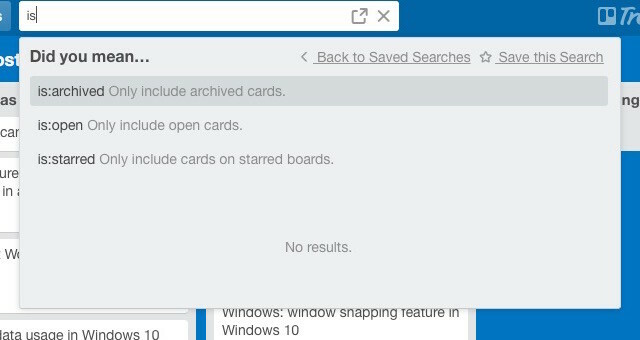
Norėdami pridėti operatorius prie paieškos proceso, pirmiausia įsiminkite kelis iš jų. „Trello“ padės jums pateikti netiesioginius automatinio užbaigimo pasiūlymus. Kai pritrauksite naudojimąsi operatoriais, pridėkite daugiau prie to savo darbo eigą operatoriaus cheatsheet.
Svarbūs operatoriai, kuriuos reikia žinoti
Čia yra keletas naudingų operatorių, kurie padės jums pradėti:
- @ - Atmeta atgal korteles, priskirtas prie jūsų pridėto vartotojo vardo @. Norite peržiūrėti tik jums priskirtas korteles? Tipas @me.
- # arba etiketė: - Pateikia korteles su etiketės spalva, kurią užrašei # arba etiketė:, taigi, jei norite pamatyti korteles su žalia etikete, įveskite #žalias arba etiketė: žalia.
- lenta: „name“ - rodo korteles iš lentos, kurių vardą rašote po lenta:
- turi: priedus - grąžina tik tas korteles, kuriose yra priedai
- yra: pažymėtas žvaigždute - Grąžina tik žvaigždutes pažymėtas korteles.
- atidarytas - Grąžina tik atidarytas korteles. Pagal numatytuosius nustatymus „Trello“ grąžina ir jūsų užklausą atitinkančias atvirąsias, ir archyvuojamas korteles.
- diena: diena - rodo korteles, kurių galiojimo laikas per kitas 24 valandas. Išplėskite paieškos diapazoną pakeisdami dieną su skaitmeniu. Pvz., Jei norite kortelių, kurias reikia sumokėti per kitas septynias dienas, sąrašo, turėsite įvesti terminas: 7.
@trello Nuostabu! Aš eksperimentavau ir radau daug slaptų modifikatorių / operatorių „Trello“. Turėtumėte juos visus dokumentuoti!
- „Starf1337“ (@ „Starf1337“) 2014 m. Rugsėjo 10 d
Reikia priartinti paieškos rezultatą? Tiesiog užveskite pelę virš jos, o „Trello“ padidins rezultatą ir laikinai išnyks.
Pastaba: Jei plokštės pavadinime yra daugiau nei vienas žodis, turėsite įterpti vardą dvigubomis kabutėmis, kad paieškos operatoriai galėtų dirbti.
Kasti giliau naudojant raktinius žodžius
Puikus dalykas „Trello“ paieškose yra tai, kad galite susiaurinti paiešką pagal įvairius kriterijus. Dabar netgi galite ieškoti raktinių žodžių kortelių pavadinimuose, aprašymuose, kontroliniuose sąrašuose ir komentaruose. Štai jums reikalingi (savaime suprantami) operatoriai: vardas:, apibūdinimas:, kontrolinis sąrašas:, komentaras:.
Pažvelkite į šią užklausos pavyzdį: komentaras: Helovyno aikštės. Tai reiškia terminą „Helovyno aikštės“ komentarai kortelių visose lentose.
Paieška konkrečiose lentose (dar vadinama „Filter“)
Jei norite ką nors rasti konkrečioje plokštėje, pabandykite filtruoti, o ne ieškoti. Filtravimas grąžina korteles, kurios atitinka raktinius žodžius, narius, etiketes ir terminus konkrečioje lentoje. Kortos bus rodomos pradinėje vietoje ant lentos.
Norėdami parodyti bet kurios plokštės filtravimo parinktį, pirmiausia eikite į tą plokštę. Viršutiniame dešiniajame kampe ieškokite savo vartotojo vardo. Spustelėkite Rodyti meniu nuorodą po ja, tada spustelėkite Filtruoti korteles. Arba galite apeiti visa tai ir tiesiog paspausti F klavišas, kad būtų galima filtruoti dabartinėje plokštėje.
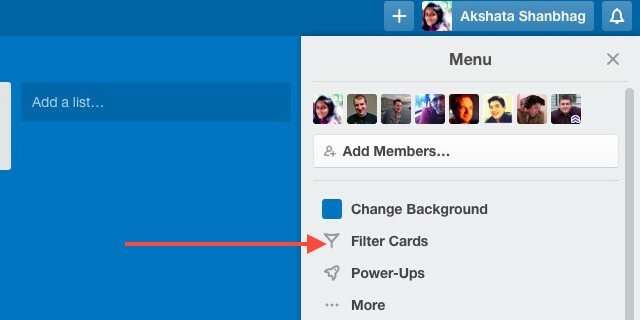
Čia yra pagrindinis skirtumas tarp filtravimo ir paieškos. Filtravimas rodo rezultatus, kurie net iš dalies atitinka įvestus raktinius žodžius. Paieška grąžina tikslus tik rungtynės.
Kitaip tariant, ieškoti per lentas naudojant paieškos laukelį yra kaip Boolean IR paieška Tapkite geriau ieškodami daiktų naudodami paieškos variklius: paaiškinta loginė paieškos logikaApytiksliai 50 milijardų indeksuotų puslapių užklausai užtrunka tūkstančius „Google“ serverių, reikalaujančių pusės sekundės, ir nuskaityti tik pirmąjį paieškos rezultatų puslapį reikia žymiai ilgiau. Be to, ... Skaityti daugiau . Atsižvelgiant į naudojamus raktinius žodžius, filtruotos paieškos bus:
- Boolean ARBA paieškos, arba
- OR ir AND paieškų derinys.
Pažiūrėkime, kaip tai pavyksta:
- Paieškos užklausa - pusryčių recepto idėja: archyvuotaRezultatas - archyvuotos kortelės, kuriose yra terminas pusryčių recepto idėja iš visų lentų.
- Filtruoti užklausą: pusryčių recepto idėjaRezultatas - kortelės, kuriose yra šie raktiniai žodžiai: pusryčiai, receptas ir idėja
- Filtruoti užklausą su keliais variantų tipais: pusryčių recepto idėja raudonai oranžinėRezultatas - kortelės, kuriose yra šie raktiniai žodžiai: pusryčiai, receptas ir idėja ir kortelės su raudona arba oranžine etikete.
Įrašykite paieškas, kurias dažnai naudojate
Jei kartkartėmis pastebite, kad įvedate tas pačias paieškos užklausas, turite išbandyti „Trello“ išsaugotų paieškų funkciją. Norėdami išsaugoti paiešką pagal tam tikrus kriterijus, įveskite ją į paieškos laukelį ir spustelėkite Išsaugokite šią paiešką, kurį rasite išskleidžiamajame viršuje, dešinėje.
Svajojate apie „Trello“ pasaulį, kuriame taip pat galite sutaupyti paieškų ir sutaupyti laiko? Tas pasaulis yra čia. Kam šampanas? http://t.co/vMVCo0SaLc
- „Trello“ (@trello) 2014 m. Rugpjūčio 12 d
Išsaugotos paieškos puikiai tinka kortelėms, kuriose reguliariai matoma veikla, skirtukus. Pvz., Jei norite kasdien sekti konkrečios plokštės aukšto prioriteto užduotis, galite išsaugoti paiešką, pvz lenta: „Galimos misijos“ etiketė: raudona, diena: diena. Norėdami gauti savaitinį projekto vaizdą iš paukščio skrydžio, turėtumėte patogiai atlikti šią paiešką: etiketė: padaryta lenta: „Kur mes esame“.
Pačiame paieškos laukelyje galite pamatyti išsaugotas paieškas. Norėdami pertvarkyti patogumui, vilkite juos. Norėdami atlikti išsaugotą paiešką, tiesiog spustelėkite jos pavadinimą sąraše.
Jei naudojate nemokamą „Trello“ versiją, turite prieigą tik prie numatytosios išsaugotos paieškos, kurioje pateikiamos jums priskirtos kortelės. Jei norite sukurti išsaugotas savo paieškas, jums reikės „Trello Gold“ sąskaitą, kurią nesunku gauti Kaip gauti nemokamą „Trello“ auksą ir ką su juo galite padarytiŠiuo metu „Trello“ kiekvienam iš 10 000 000 ir daugiau vartotojų išdalija nemokamą „Trello Gold“ mėnesį. Mes parodome, kaip gauti savo ir ką galite su tuo padaryti. Skaityti daugiau .
aš naudoju @Trello darbui, privačiam ir vienaragio paieškų organizavimui (žinau, kad jie tikri) http://t.co/ZMMv1Ej2Q7# Trello10m
- „Rakel Ósk“ (@rakel_osk) 2015 m. Spalio 19 d
Pažymėkite šią nuorodą norėdami greitai pasiekti išsaugotas paieškas atskirame tinklalapyje!
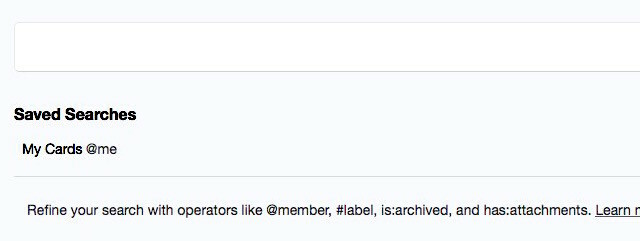
Ieškokite archyvuotų kortelių
Kartkartėmis apžvelgiant savo projektus, gali tekti pasižiūrėti į archyvuotas korteles. Tai galite padaryti keliais skirtingais būdais:
- Norėdami ieškoti archyvuotų kortelių visose plokštėse, įveskite yra: archyvuota į paieškos laukelį. Grąžinamos tik suarchyvuotos kortelės.
- Norėdami visas suarchyvuotas korteles laikyti tam tikroje plokštėje, eikite į Rodyti meniu> Daugiau…> Archyvuoti elementai. Ten rasite paieškos laukelį, kuris padės rasti konkrečius.
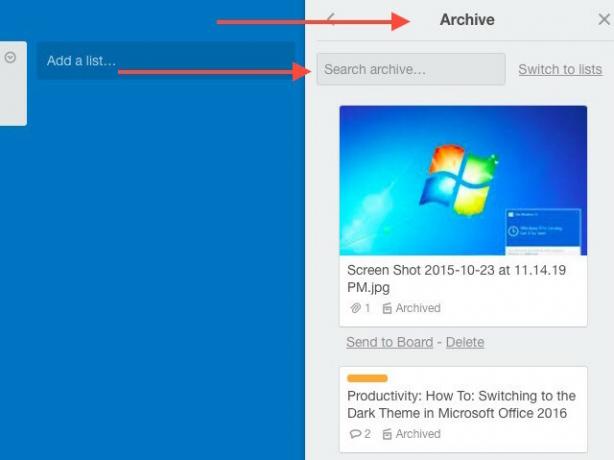
Pasiskolinkite šablonus
Šablonai yra nuostabūs laiko taupytojai 8 laiko taupymo organizavimo patarimai šių metų KalėdomsTai pats nuostabiausias metų laikas - ir pats stresas! Jei per Kalėdas tvarkytis tampa per daug, yra keletas dalykų, kuriuos galite padaryti norėdami palengvinti rūpesčius. Skaityti daugiau ir jūs galite juos naudoti „Trello“ lentose, kortelėse, sąrašuose ir kontroliniuose sąrašuose kopijuoti. Štai kaip tai padaryti:
Plokštėms: Eikite į plokštę, kurią norite naudoti kaip šabloną. Pagal Rodyti meniu> Daugiau…, spustelėkite Kopijavimo lenta. Jūs netgi galite rasti įdomių viešųjų lentų su žiniatinklio paieška ir naudoti jas kaip šablonus.
Sąrašams: Spustelėkite mažą rodyklę, esančią sąrašo dešinėje, tada spustelėkite Kopijuoti sąrašą ... kad tai dubliuotų.
Kortelėms: Užveskite pelės žymeklį virš kortelės, kol joje pamatysite pieštuko piktogramą. Spustelėkite piktogramą, o pasirodžiusiame sąraše spustelėkite Kopijuoti. Pasirinkite plokštę ir sąrašą, į kurį norite nukopijuoti dabartinę kortelę. Padaryta? Dabar spustelėkite Kurti kortelę.
Kontroliniams sąrašams: Atidarykite kortelę, kurioje norite nukopijuoti tam tikrą kontrolinį sąrašą. Spustelėkite Kontrolinis sąrašas šoninėje juostoje dešinėje. Dabar turėtumėte gauti Pridėti kontrolinį sąrašą dialogo langas. Naudoti Kopijuoti elementus iš… išskleidžiamasis meniu, kad pasirinktumėte kontrolinį sąrašą, kurį norite naudoti kaip šabloną naujam sukurti.

Paieška naudojant spalvą
Tam tikroje „Trello“ plokštėje, kuriai priklausau „MakeUseOf“, priskyrėme etiketes pagal vartotojo vardus. Oranžinėje etiketėje dabar yra mano vardas, todėl visi, žiūrintys į lentą, žino, kad aš dirbu su oranžinėmis etiketėmis. Šis paprastas etikečių susiejimo su konkrečiais raktiniais žodžiais ar pavadinimais triukas yra savaime nesudėtinga vaizdinė paieška.
Jei norite pervadinti etiketes ant konkrečių lentų, galite tai padaryti nuo Rodyti meniu> Daugiau…> Etiketės. Kai nuvyksite į tą vietą, spustelėkite pieštuko piktogramą šalia bet kurios etiketės, kad priskirtumėte jai tinkamą raktinį žodį.
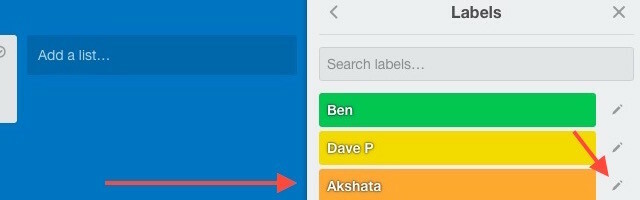
Dažniau naudokite klaviatūrą
Klaviatūros klavišai yra šie greičiausias būdas naršyti bet kurioje programoje Spartieji klavišai, kurių nenaudojate savo mėgstamose žiniatinklio programoseSpartieji klavišai yra ne tik darbalaukio programoms: jas naudoja ir jūsų mėgstamos žiniatinklio programos. Nuo „Gmail“ iki „Trello“, nuo „Facebook“ iki „Twitter“ paprasčiausias būdas padaryti viską greičiau. Skaityti daugiau . Kai tik pridėsite juos prie „Trello“ darbo eigos, lažinsimės, kad nekenčiate grįžti į pelės paspaudimai 7 katastrofiškos pelės paspaudimų klaidos, kurių nenorite darytiPatekusi į netinkamas rankas, pelė gali virsti griaunančiu įrankiu. Mes parodysime, kurias pelės įpročius galite laikyti savaime suprantamais dalykais ir kaip jie išmeta mažiau patyrusius vartotojus. Skaityti daugiau . Norėdami pradėti, išbandykite šiuos sparčiuosius klavišus:
- / - Įveskite žymeklį į paieškos laukelį
- B - atidaro Plokštės Pasirinkimu sarasas
- Įveskite - Atidaroma pasirinkta kortelė
- Esc - Uždaro kortelę
- T - Atidaroma kortelė, ant kurios užveskite pelės žymeklį, ir pažymimas jos pavadinimo laukas, kurį norite redaguoti (įveskite „E“Jei norite redaguoti vardą neatverdami kortelės)
Rūšiuoti korteles
Naudodami „Trello“ įmontuotą rūšiavimo funkciją, sąrašus galite išdėstyti sąraše pagal jų sukūrimo datą. Spustelėkite Veiksmų sąrašas mygtuką šalia sąrašo pavadinimo, norėdami pasirinkti vieną iš dviejų rūšiavimo parinkčių:
- Rūšiuoti pagal sukūrimo datą (naujausia pirmoji)
- Rūšiuoti pagal sukūrimo datą (seniausia pirma)
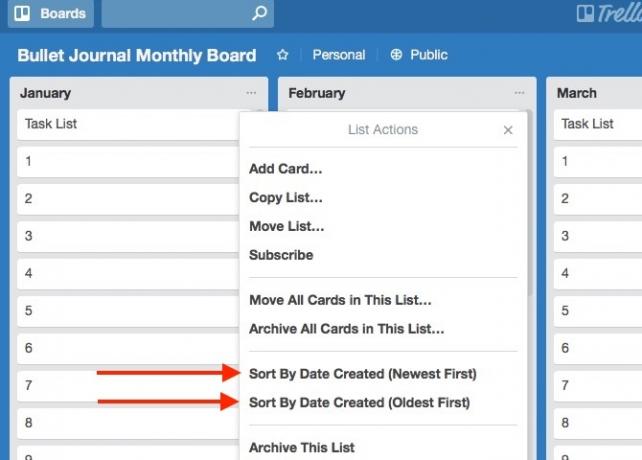
Jei norite naudoti išplėstines rūšiavimo parinktis, jums reikia šio „Chrome“ plėtinio: Ultimello. Tai leidžia jums rūšiuoti korteles pagal pavadinimą, terminą, etiketes ir dar daugiau. Atminkite, kad pagal numatytuosius nustatymus kortelių rūšiavimas naudojant „Ultimello“ nėra nuolatinis. Jei norite, kad nauja rūšiavimo tvarka būtų nuolatinė, spustelėkite Taikyti dabartinį rūšiavimą nuorodą, pateiktą su rūšiavimo parinktimis.
Gaila, kad „Ultimello“ apsiriboja „Chrome“. Jei naudojate kitą naršyklę, kortelių rūšiavimui išbandykite „Butler for Trello“. Butleris yra nuostabi „Trello“ automatikos priemonė Automatizuokite sunkias užduotis „Trello“ su šiuo nuostabiu robotu„Trello“ yra nesudėtingas projektų ir užduočių valdymo įrankis, tačiau dar lengviau pasidaro naudojant fantastišką automatikos įrankį, vadinamą „Butler“. Skaityti daugiau ir galimybė rūšiuoti korteles yra tik viena iš daugelio naudingų funkcijų.
Atėjo laikas „Trello“!
Vis dar sijojate „Trello“ lentas rankiniu būdu? Pereikite prie aukščiau išvardytų gudrybių, kad galėtumėte jų ieškoti iškart ir pagreitintumėte „Trello“ darbo eigą. Žinoma, protinga organizacija Kaip įsitikinti, kad niekada niekada nepamiršite užduotiesEsate organizuotas žmogus. Visada pridedate būsimus įvykius prie savo kalendoriaus, o „Gmail“ turite tinkamą etikečių ženklinimo sistemą. Bet norint, kad jie patektų į jūsų darbų sąrašą, reikia šiek tiek automatizavimo. Skaityti daugiau jūsų „Trello“ lentų yra tiek pat naudingi, kaip išmokti paieškos gudrybių. Atkreipkite vienodą dėmesį į abu!
Ar jums patogu prisiminti „Trello“ triukus ar skausmą? Pasidalinkite su mumis savo geriausiais „Trello“ paieškos patarimais komentaruose!
Prieš sutelkdamas dėmesį į technologijas ir rašymą, Akshata išmokė rankinio testavimo, animacijos ir UX projektavimo. Tai sujungė du mėgstamiausius jos užsiėmimus - suvokti sistemas ir supaprastinti žargoną. „MakeUseOf“ svetainėje Akshata rašo apie tai, kaip išnaudoti geriausius jūsų „Apple“ įrenginius.
